
Je hebt er om gevraagd in vele en finalmentsen we zijn blij om u alle richtlijnen te geven voor het installeren van de Google Camera op uw Mi A2 en Mi A2 Lite-apparaat, het vervolg op de eer ik weet A1 Xiaomi, die ook de Android One project omarmen. Om eerlijk te zijn ik A2 heeft een fotografische industrie, die reeds in het bezit speelt zeer goed hun werk, in te enten met een aantal veranderingen die kunnen concurreren met camera telefoon veel meer nobel, kortom, van kleine kunstwerken zijn. Xiaomi Mi A2 Lite, dat is misschien beter geschikt voor deze taak modding, ik herinner me alles moet gedaan worden door bevoegde en bekwame mensen. Dus weg met de disclaimer:
LET OP: De handleiding bevat modding-bewerkingen die, indien onjuist uitgevoerd, uw apparaat kunnen beschadigen. Daarom raden we de bewerking alleen aan voor degenen die goede ervaring hebben met het Android-universum. Het personeel van XiaomiToday.it is niet verantwoordelijk voor eventuele schade aan uw apparaat.
Maar laten we geen tijd meer verspillen, en laten we beginnen met deze gids waarmee u kunt genieten van het potentieel van de GCam op uw Xiaomi Mi A2 en Mi A2 Lite. In dit specifieke geval werd de test uitgevoerd op Mi A2 Lite, maar de gids is ook functioneel voor Mi A2, met als enige overweging dat wat natuurlijk verandert het boot.img-bestand is dat moet worden gepatcht. Maar voordat ik begin, nodig ik u uit om onze beoordelingen met betrekking tot Mi A2 e Mi A2 Lite.
Hoe de GCam van Google Camera te installeren op Xiaomi Mi A2 en Mi A2 Lite
Vereisten:
- PC Windows met besturingssysteem Windows 10
- smartphone Mi A2 / Mi A2 Lite minstens 70% opgeladen
- bestuurder ADB en Fastboot geïnstalleerd (klik qui om te downloaden)
- Google Camera mod (Ik raad de GCam Arnova aan voor Mi A2 Lite die je kunt vinden qui, of vind degene naar wie je het meest op zoek bent qui)
- Pakket met de boot.img en bestanden voor het installeren van GCam waaruit u kunt downloaden qui
WAARSCHUWING: het bestand boot.img in het archief verwijst naar het Mi A2 Lite-apparaat met ROM V9.6.6.0.ODLMIFF. Als u een andere ROM hebt, moet u opgeven dat het boot.img-bestand moet worden geëxtraheerd met betrekking tot uw versie, mogelijk wordt de ROM gedownload van qui voor Mi A2 e qui voor MI A2 Lite. Of doe wat onderzoek op internet, maar let op wat je downloadt, want je zou je apparaat kunnen opstarten.
1) Ga naar binnen Instellingen - Systeem - Informatie over de telefoon - Raak de stem herhaaldelijk aan (zeven keer) "Bouw nummer" tot ontwikkelaaropties inschakelen.
2) Keer terug naar het vorige scherm en voer de ontwikkelaaropties in. Zorg ervoor dat het is activeer het USB-debug-item en ga vervolgens verder om de optie in te schakelen "OEM-ontgrendeling".
3) Ga naar de map waar de ADB-stuurprogramma's zich bevinden (om de map te begrijpen platformhulpmiddelen) en start een PowerShell-opdrachtvenster (rechter muisknop + Shift-toets op het toetsenbord op hetzelfde moment)
4) Verbind uw smartphone met de pc in de bestandsoverdrachtmodus en van het PowerShell-opdrachtvenster geeft u de opdracht:
5) Als alles in orde is, moet je verschijnen reeks cijfers en letters zoals weergegeven in de afbeelding

6) Op dit punt altijd vanuit het opdrachtvenster schrijf het commando:
7) De telefoon start opnieuw op Fastboot-modus (je ziet op het smartphonescherm het MITU-mascottepictogram en de Android-robot)
8) altijd vanuit het PowerShell-opdrachtvenster om te zien dat de stuurprogramma's correct zijn geïnstalleerd en dat de smartphone correct wordt herkend, schrijft u het volgende:
9) U zult daar vinden als voor de adb-opdracht een reeks cijfers en letters gerelateerd aan uw apparaten
10) Schrijf nu het commando voor ontgrendel de bootloader:
11) Het bericht OK verschijnt op het bedieningsscherm de telefoon zal opnieuw opstarten, alle gegevens wissen en er een laten zien eerste scherm dat u zal waarschuwen dat uw bootloader is ontgrendeld.
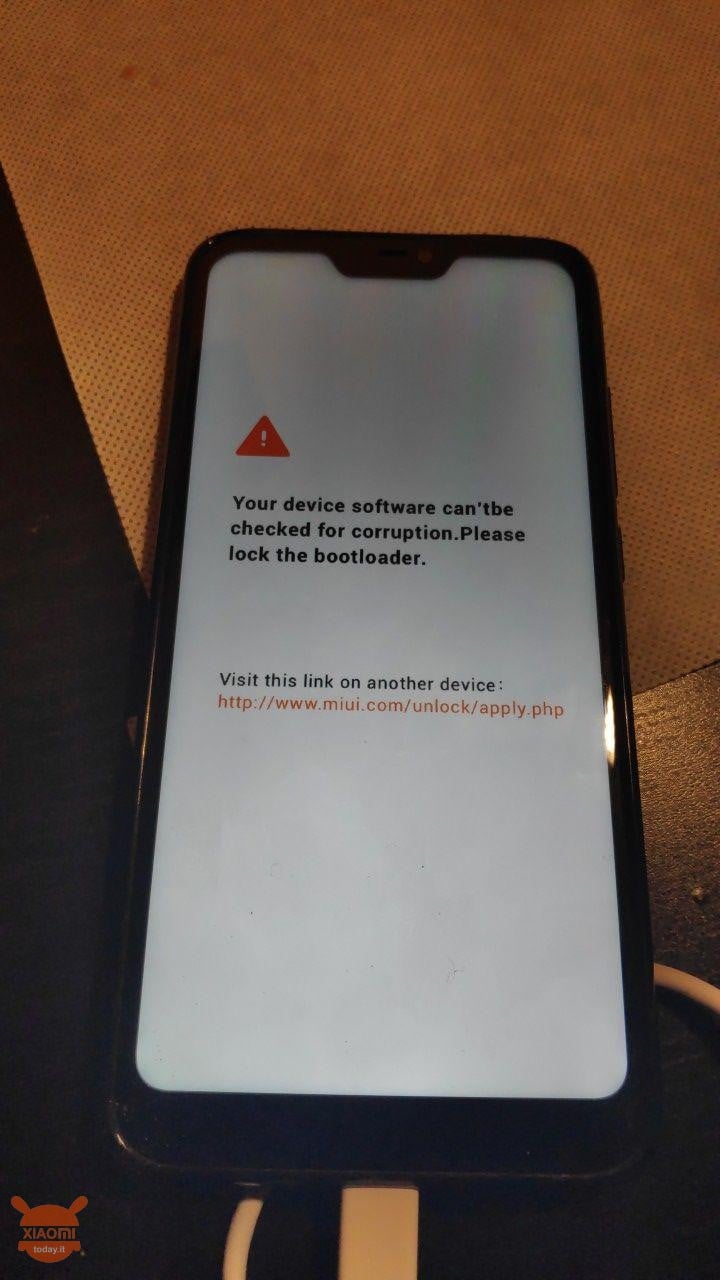
12) Nu breng de map over (in ons geval genaamd lite) eerder gedownload (ZIE PREREQUISITES) in het interne geheugen van uw smartphone
13) Ga naar binnen Bestandsbeheer (bestand) en ga naar de map die zojuist is overgedragen vanaf de pc
14) Maak verbinding met een wifi-netwerk en zorg dan voor installeer Magisk Manager. Nadat de installatie is voltooid, start u de toepassing
15) De toepassing vraagt u om de nieuwste versie van Magisk Manager te installeren. Klik op Installeren
16) Start de applicatie opnieuw, welke zal je opnieuw vragen of je de nieuwste release wilt installeren. Klik op Installeren
17) Nu wordt u gevraagd of u een zipbestand wilt downloaden of dat u de opstartinstallatiekopie wilt patchen. Kies de tweede optie

18) U wordt gevraagd om het bestand te kiezen boot.img die u eerder hebt gekopieerd in de map die is overgebracht naar uw Mi A2 Lite
19) Nu start een Magisk-toepassingsscherm waarin een reeks geschriften zal verschijnen. Wacht tot het helemaal klaar is!
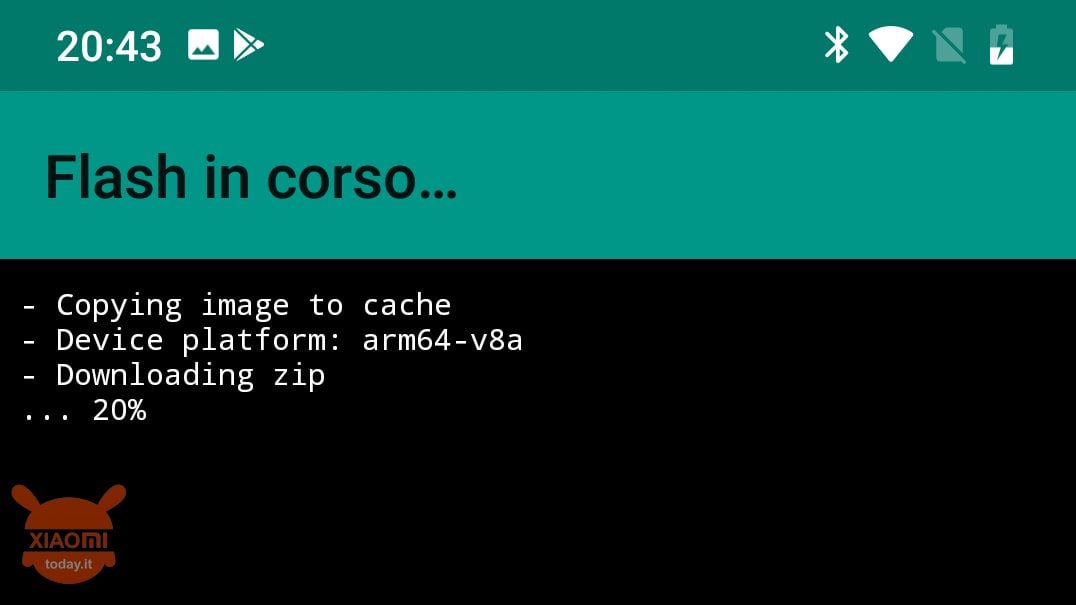
20) Nu breng het gepatchte opstartbestand over naar uw computer (vind het in de downloadmap van uw Mi A2 / Mi A2 Lite) ed plaats het in de map met platfoorm-gereedschappen
21) Open het PoweSshell-opdrachtvenster opnieuw die je al eerder had geopend
22) Schrijf nu het commando opnieuw Adb reboot bootloader (controleer altijd of het apparaat wordt herkend zoals hierboven uitgelegd)
23) De telefoon zal opnieuw opstarten in fastboo-modusjij vanuit het commandovenster controleer of de smartphone wordt herkend typ de opdracht fastboot apparaten
24) Nu moet je het volgende commando schrijven:
25) De zal verschijnen geschreven OK en typ vervolgens de volgende opdracht opnieuw:
26) Start de smartphone opnieuw op door de opdracht te schrijven:
27) Zodra uw Xiaomi Mi A2 / Mi A2 Lite opnieuw is opgestart voer de Magisk-applicatie in en vervolgens opgenomen in de menu met betrekking tot de modules (het menu is te vinden door linksboven op de drie lijnen te klikken)
28) Klik onderaan op het + -symbool en ga naar de map die eerder is overgebracht naar het interne geheugen van de smartphone en kies het gewenste formulier (standaard of met slowmotion-mogelijkheid)
29) De installatie van de module begint nu zal de cam2api op uw terminal. Na de installatie klikt u op sluiten en start u de smartphone opnieuw op
30) Breng nu het apk-bestand van de Google-cam naar keuze over, in mijn geval de 5.1.018 van de Arnova en installeer het zoals bij elk ander apk-bestand
AANBEVOLEN PARAMETERS VOOR EEN BETER GEBRUIK VAN DE GOOGLE-CAMERA
Ten slotte zijn de parameters die ik aanbeveel om in te stellen door de GCam-moddata in te stellen voor een betere gebruikerservaring, als volgt:
- config camera hdr + = nexus 6 auto
- model = pixel 2xl
- hdr + parameters = zeer
Activeer de volgende items in het geavanceerde instellingenmenu:
- HDR +
- mode portret
- hdr + kwaliteit 100%
- ZSL
- de roze / roodachtige verwijderen
EN OTA UPDATES?
Vraag je je af of je met deze procedure nog steeds OTA-updates op je Xiaomi Mi A2 en Mi A2 Lite kunt ontvangen? Aan de andere kant is een van de redenen waarom je voor deze smartphone hebt gekozen ondersteuning voor constante firmware-upgrades voor de 18-maanden van Google, dus je wilt het niet opgeven. Nou, je kunt stil blijven, je zult de OTA niet verliezen, maar je moet als volgt verder gaan:
- Na de hierboven beschreven procedure deactiveert de automatische OTA, om mogelijke problemen te voorkomen, door naar Instellingen - Systeem - Opties voor ontwikkelaars en verwijder het vinkje uit het item Automatische systeemupdates;
- Op dit punt je zult niet langer automatisch OTA's ontvangen maar je zult wel moeten ga door met handmatigDus als je weet dat er een nieuwe OTA beschikbaar is, ga dan naar binnen Magisk Manager - Verwijderen - Afbeeldingen herstellen ma erg belangrijk, start de telefoon niet opnieuw;
- Sluit Magisk Manager en ga naar binnen Instellingen - Systeem - Systeemupdate e installeer de OTA;
- Zodra de update is voltooid het systeem vraagt u om de telefoon opnieuw op te starten: doe het niet! Open in plaats daarvan Magisk Manager en ga naar Installeren - Installeer in de inactieve slot (na een OTA);

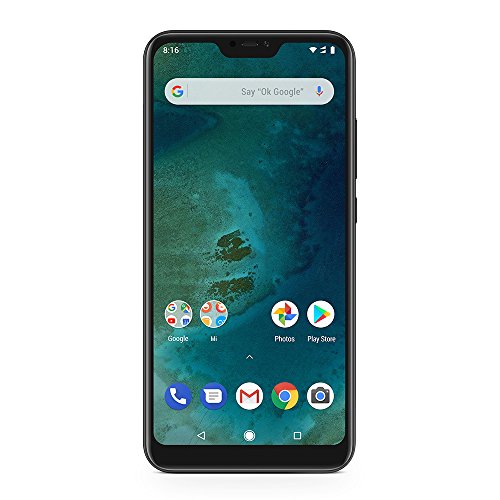
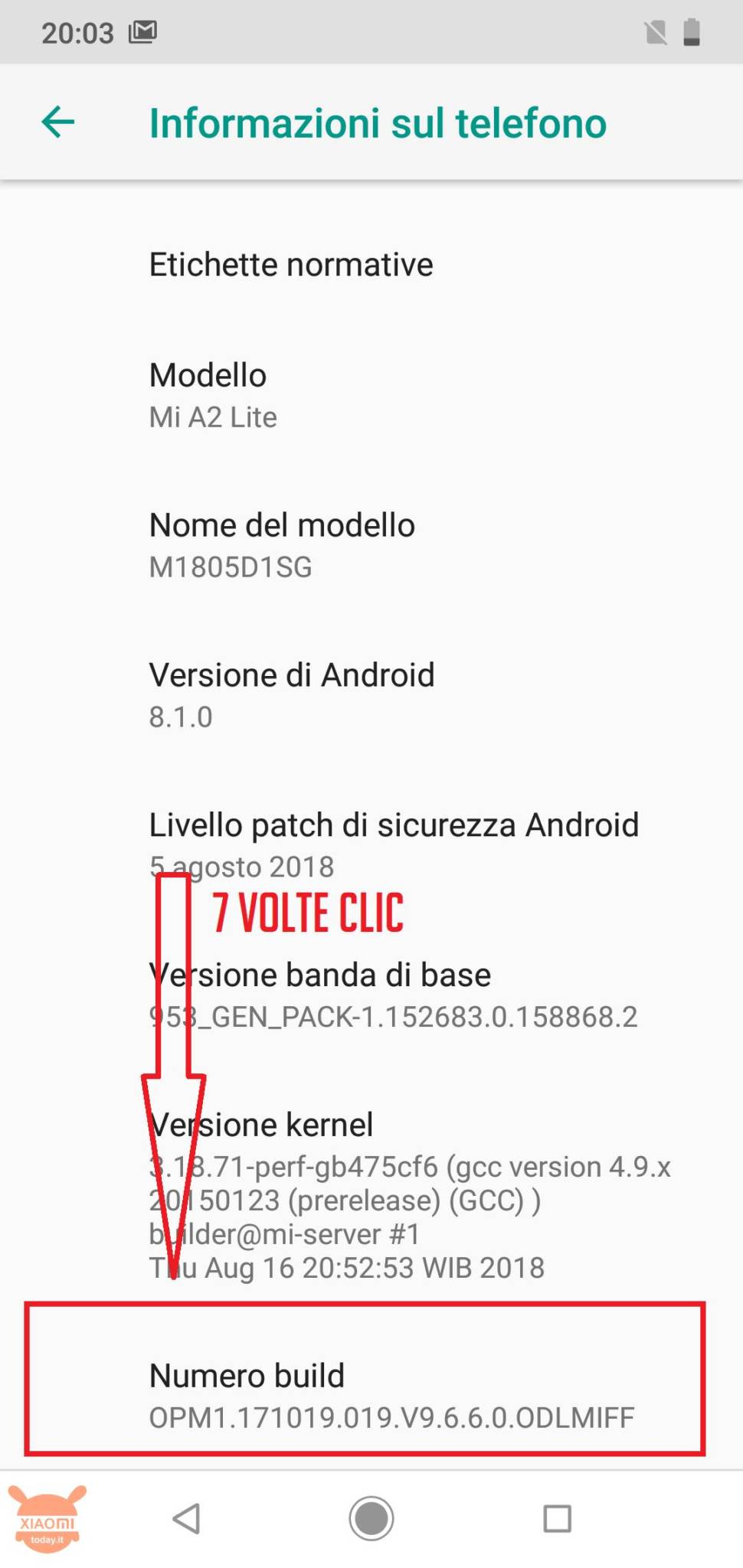
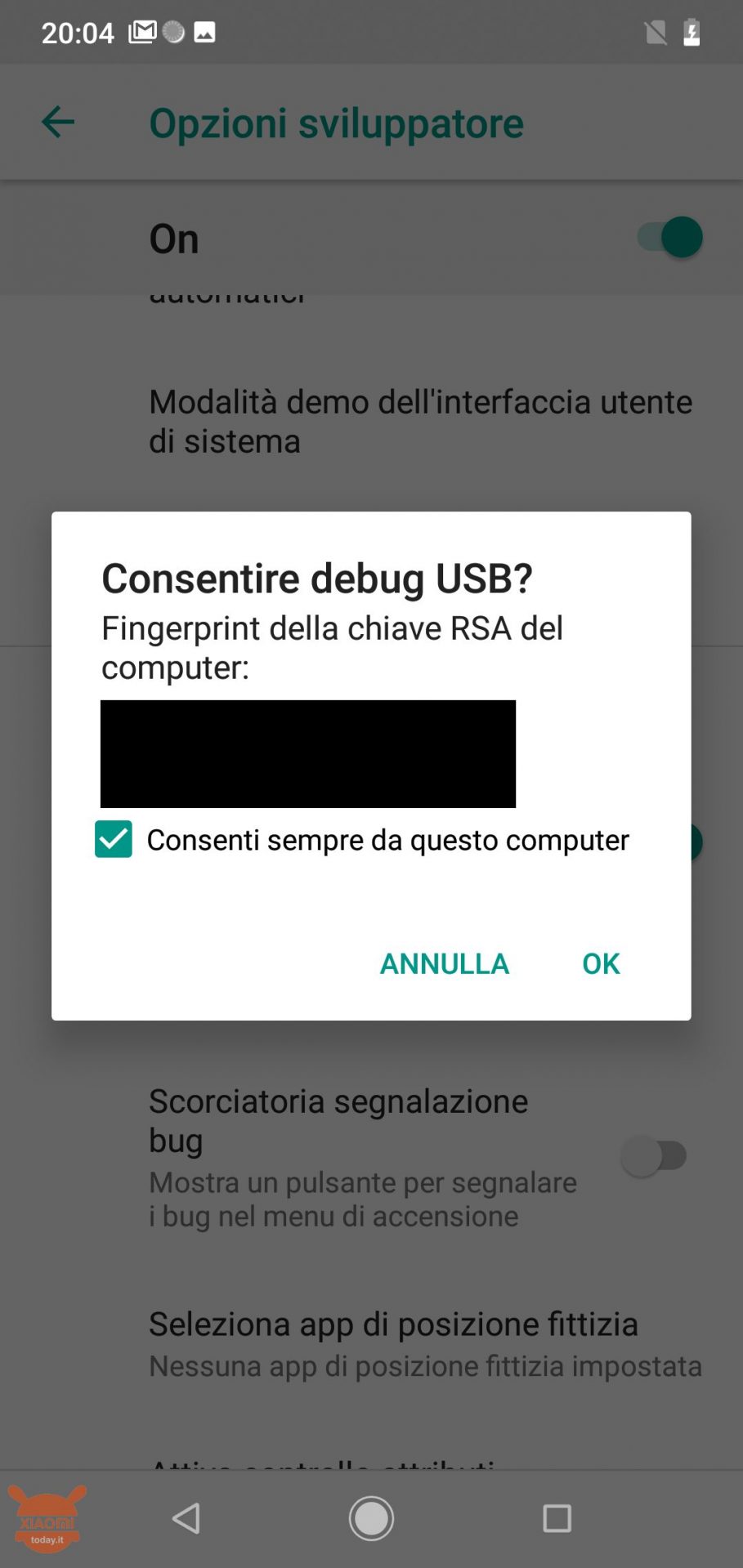
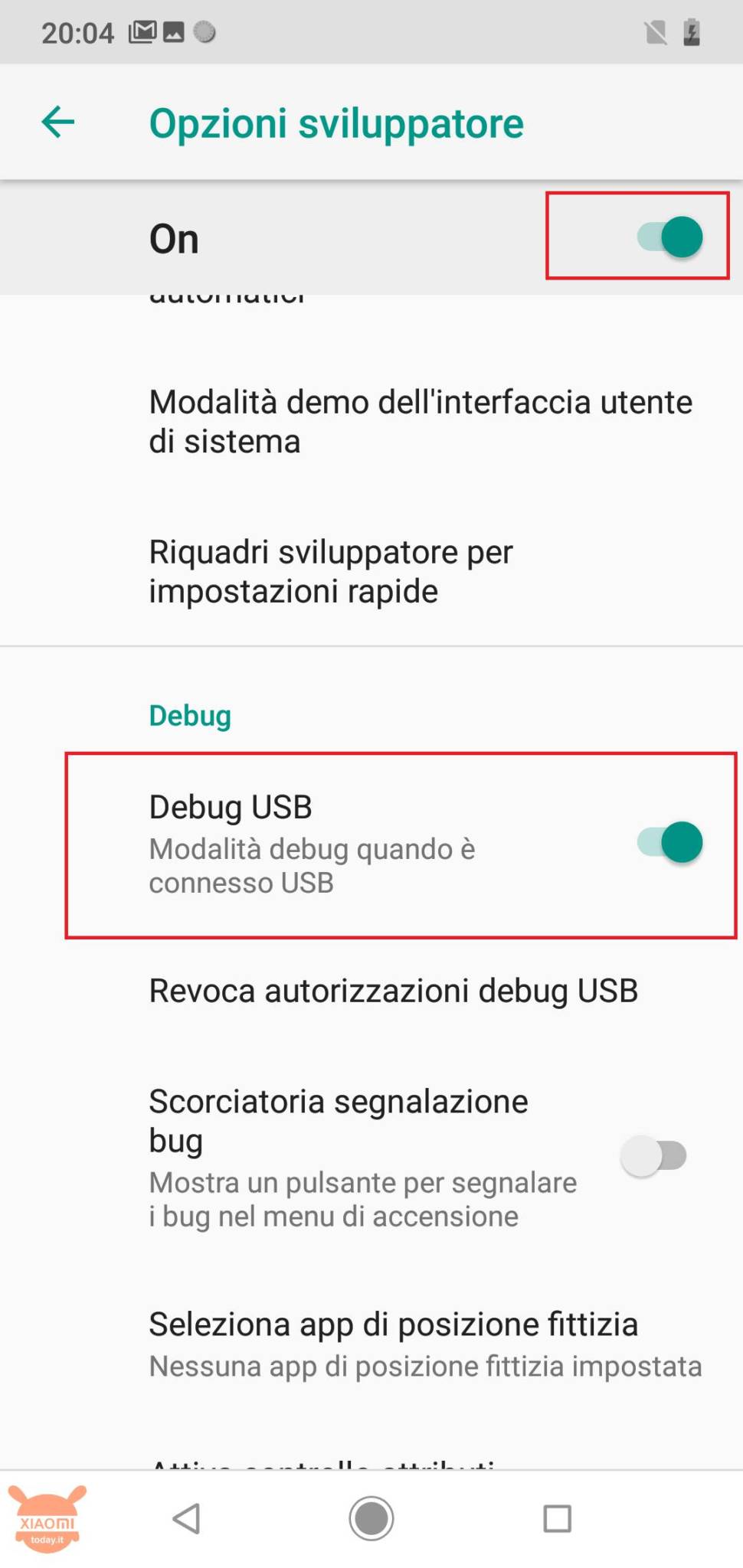
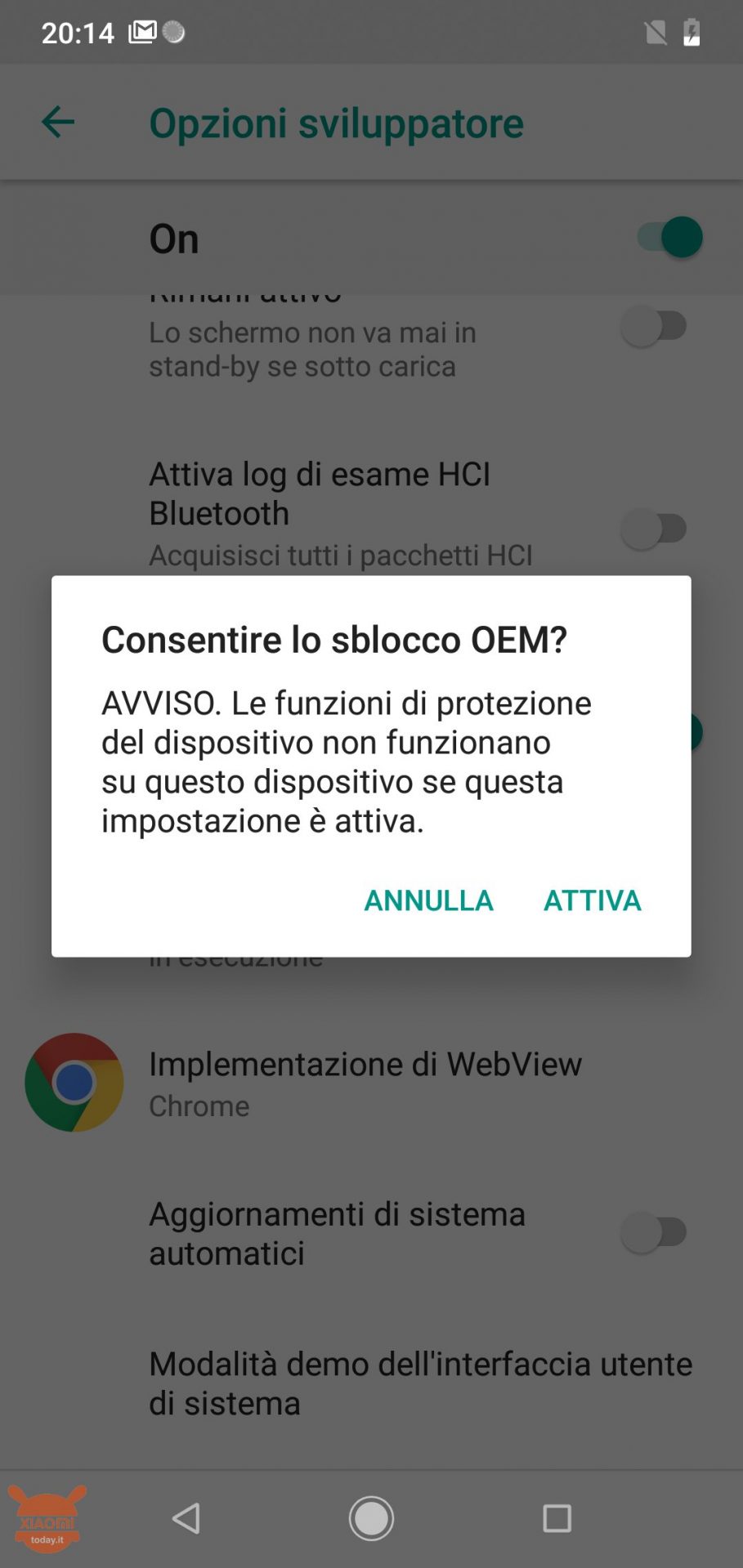
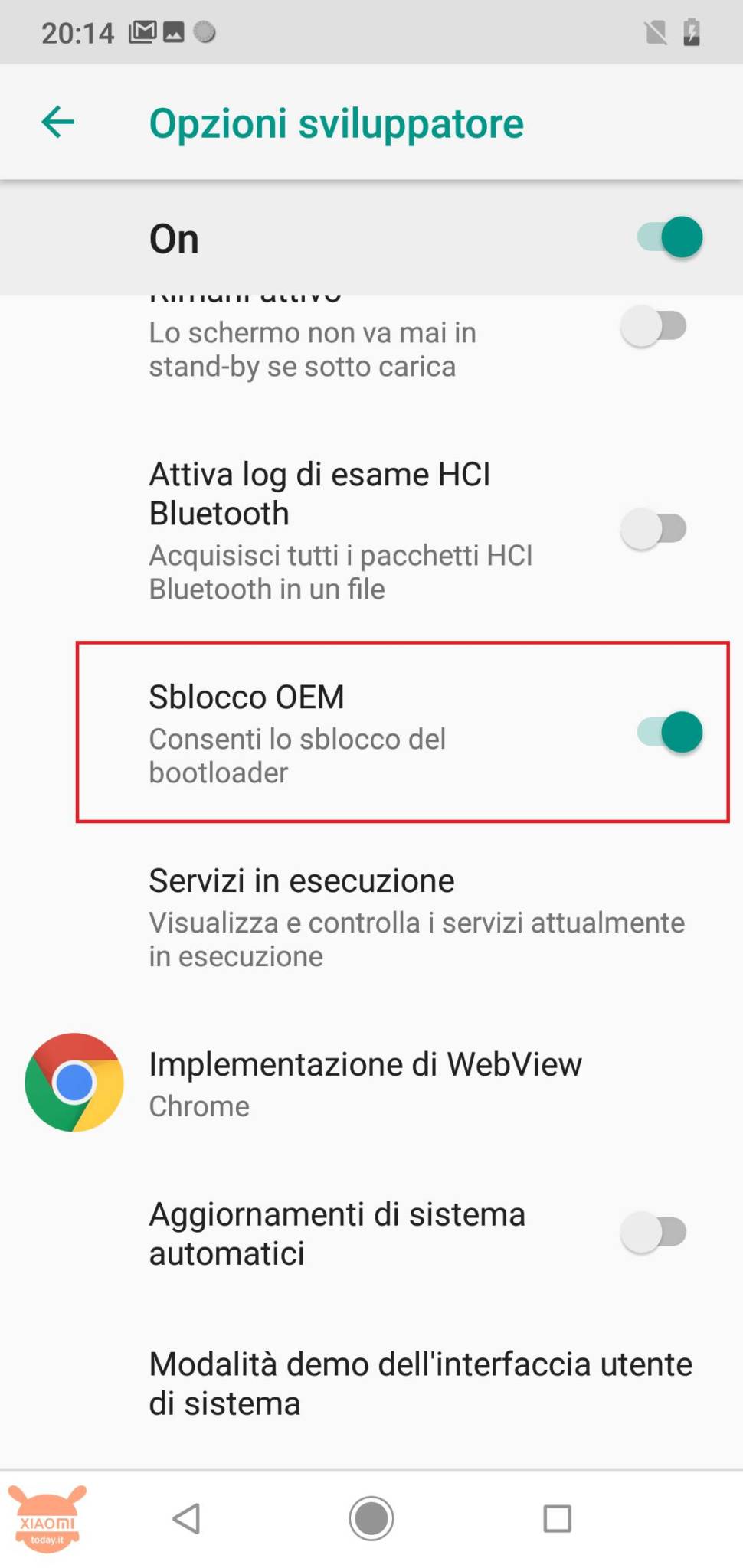

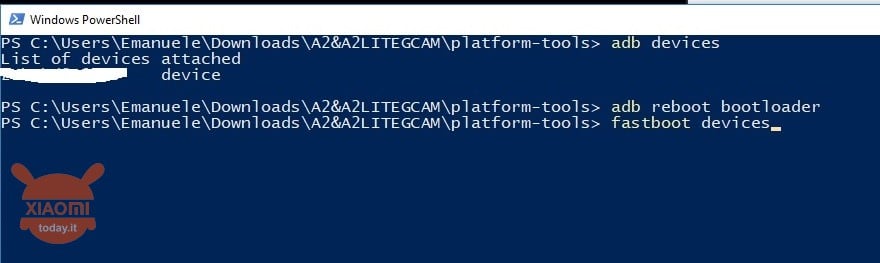
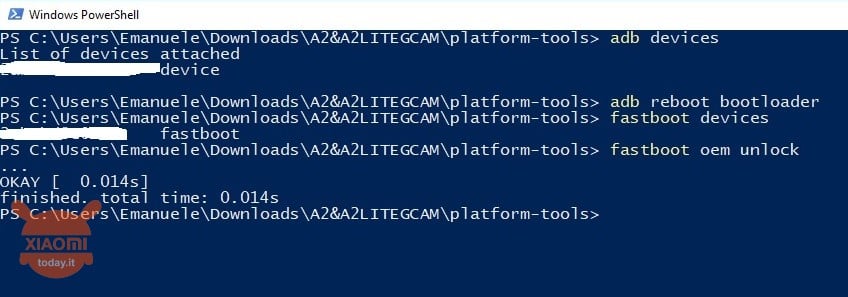

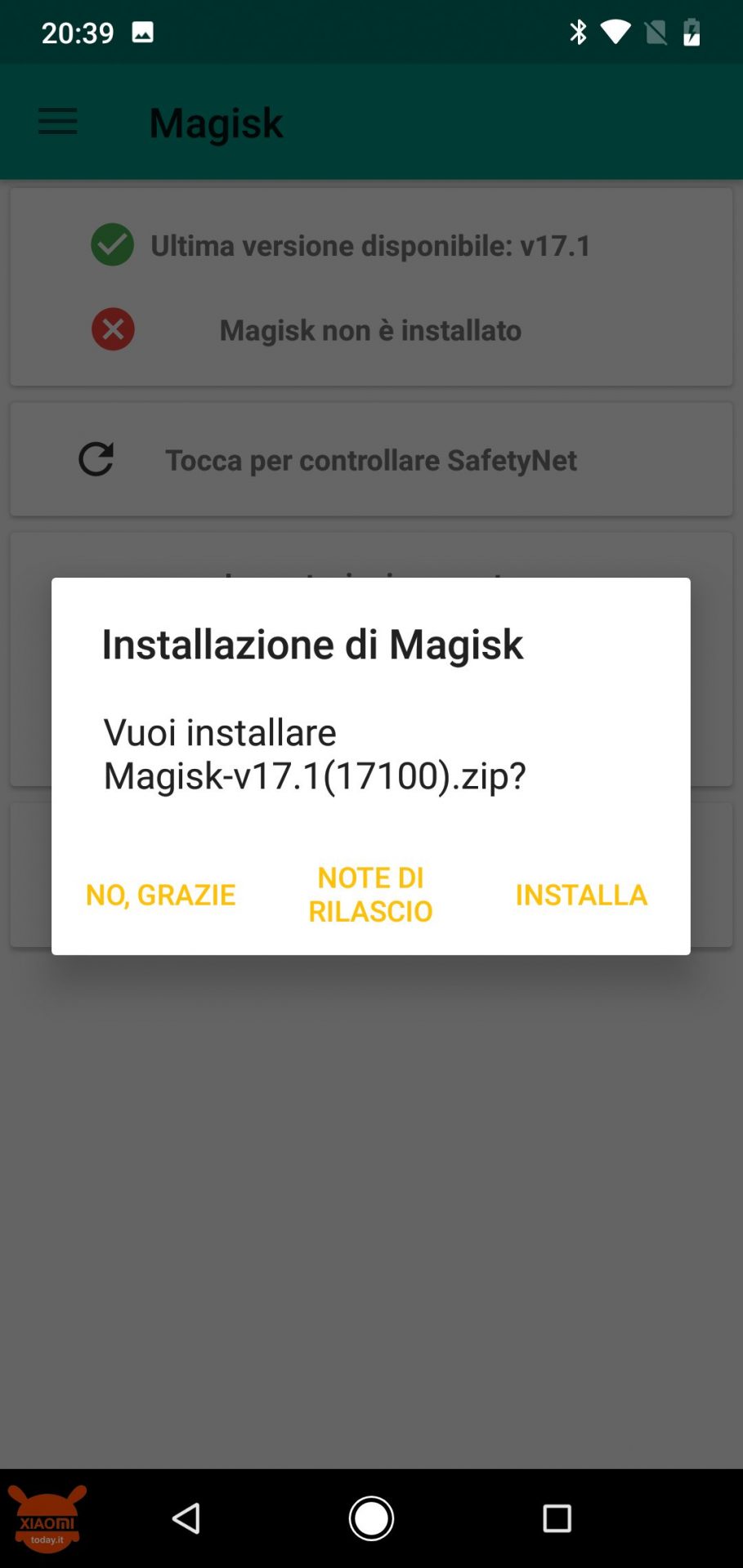
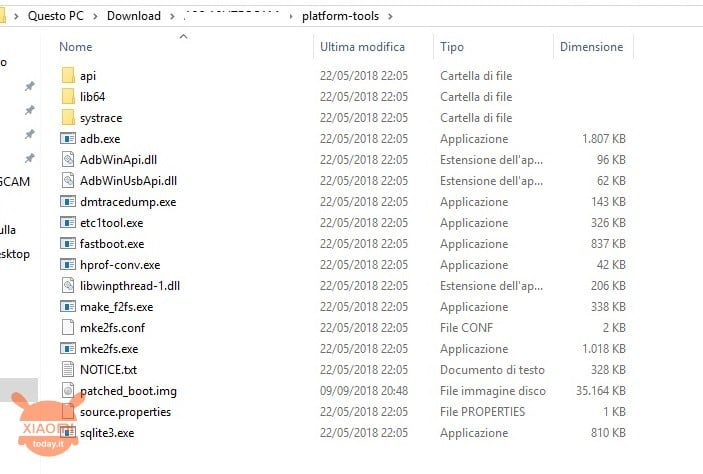
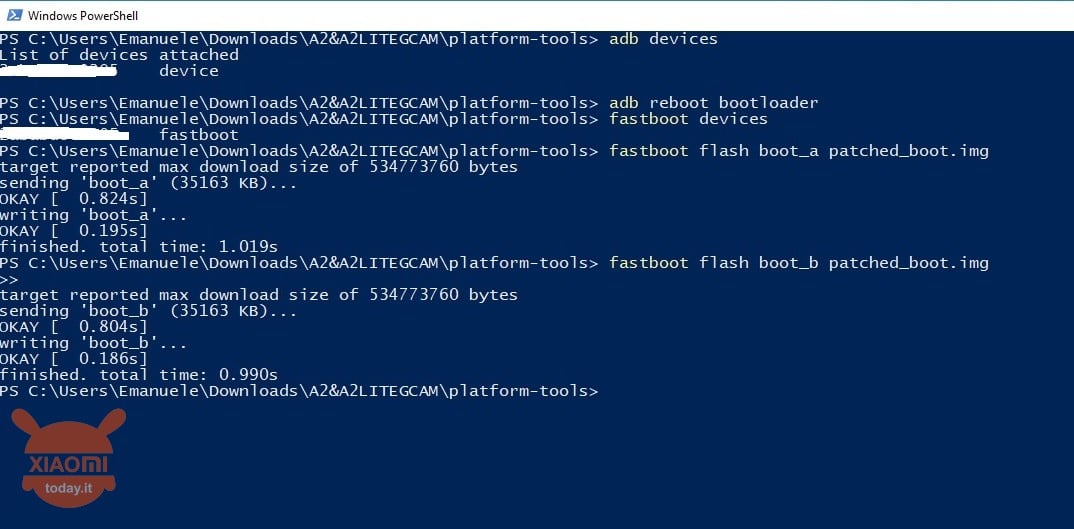
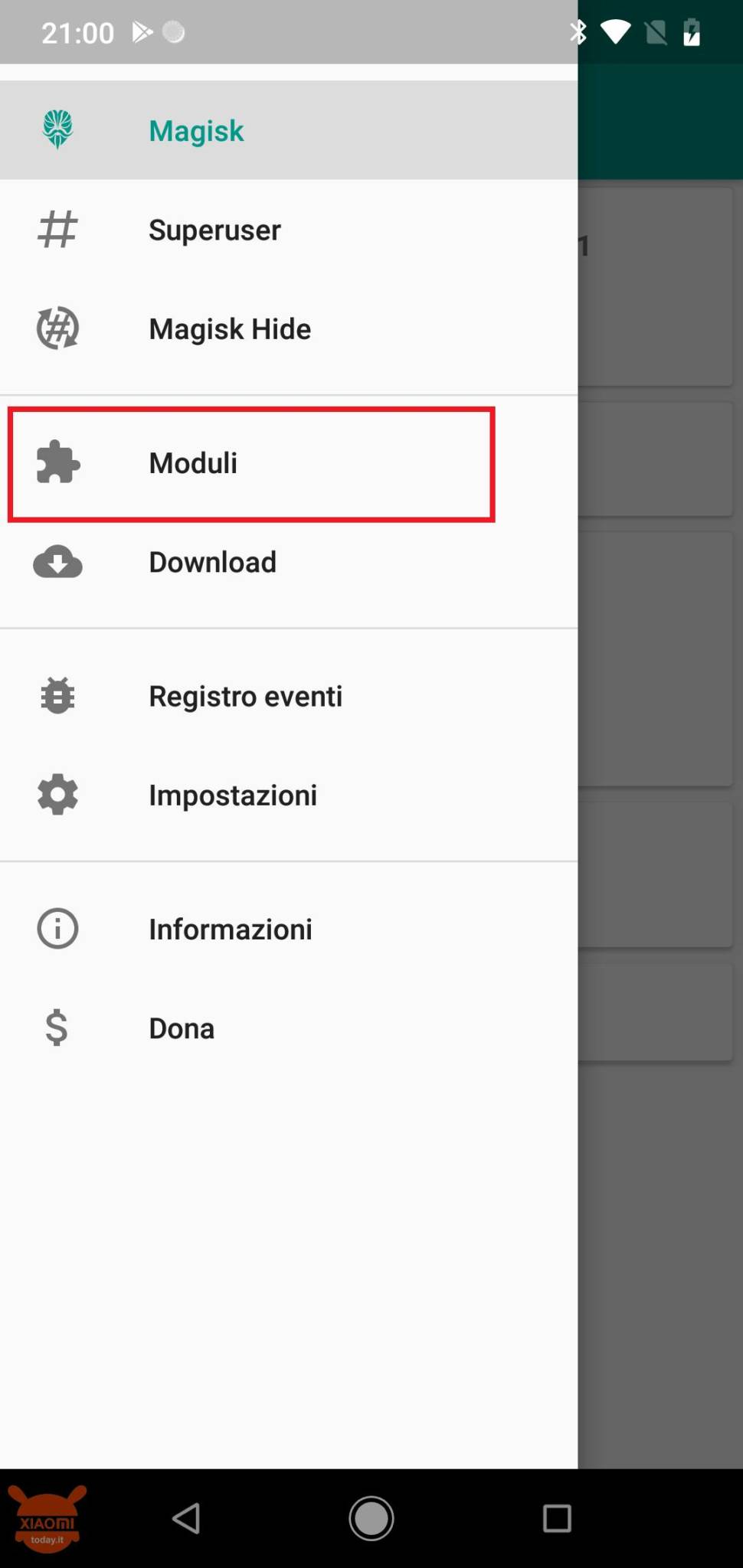
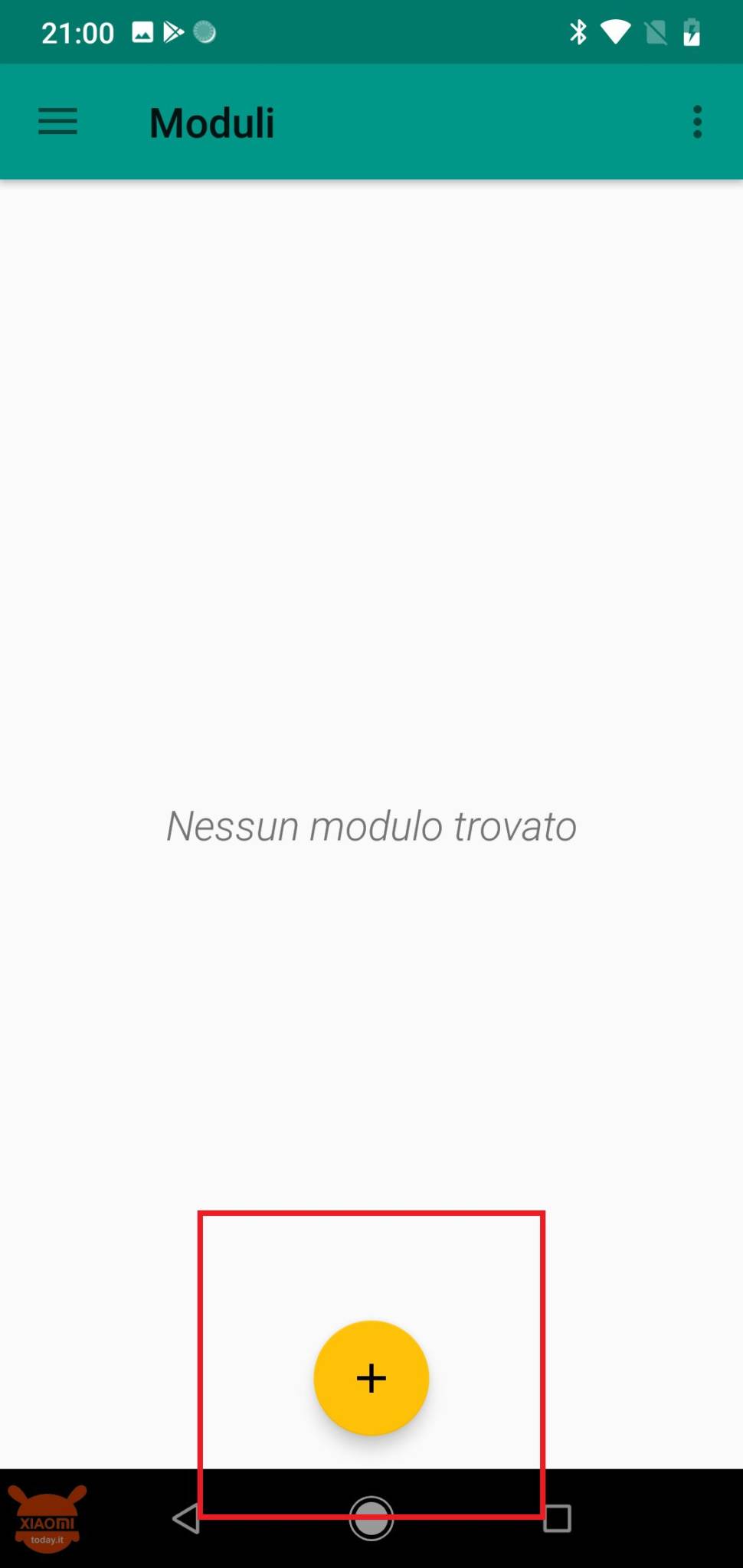
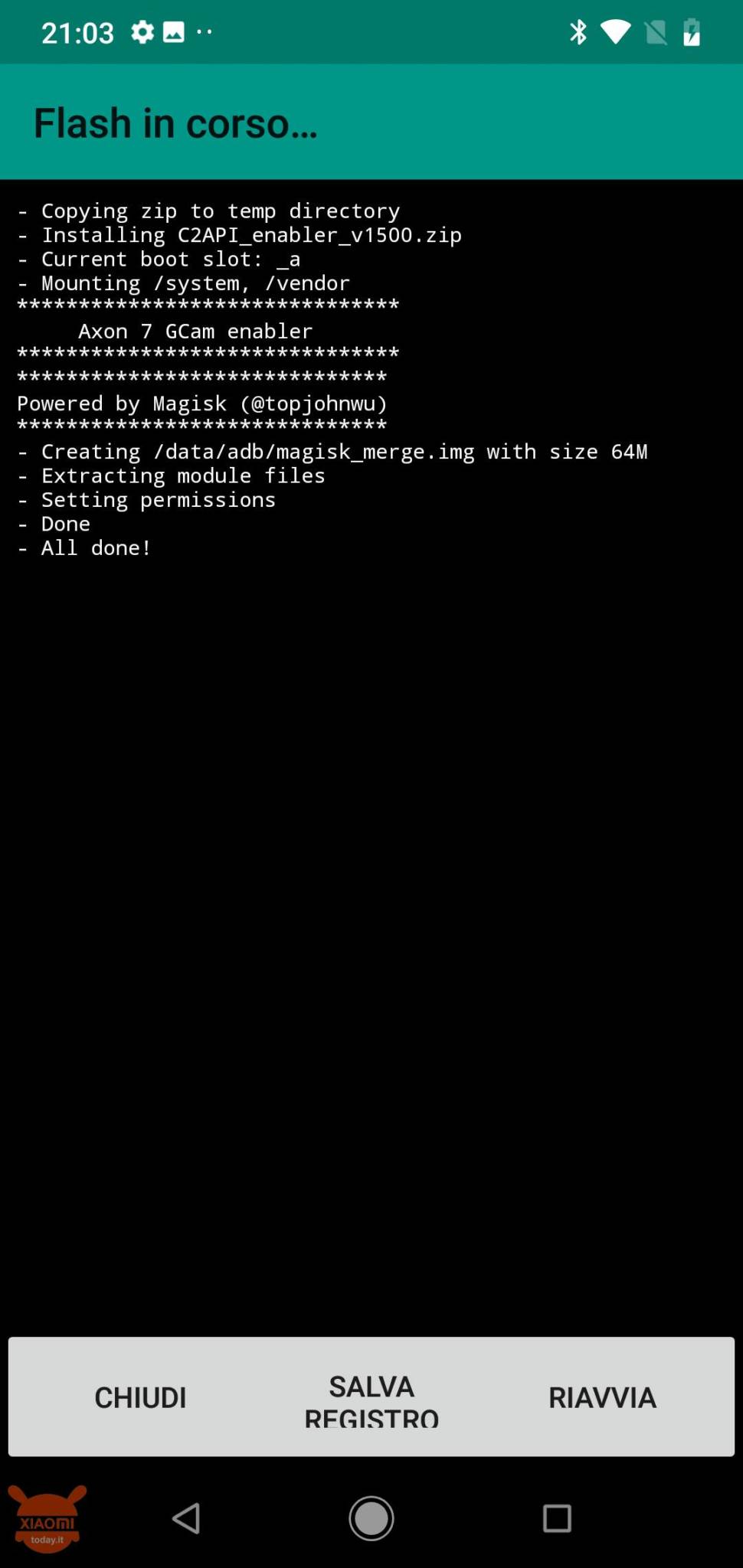
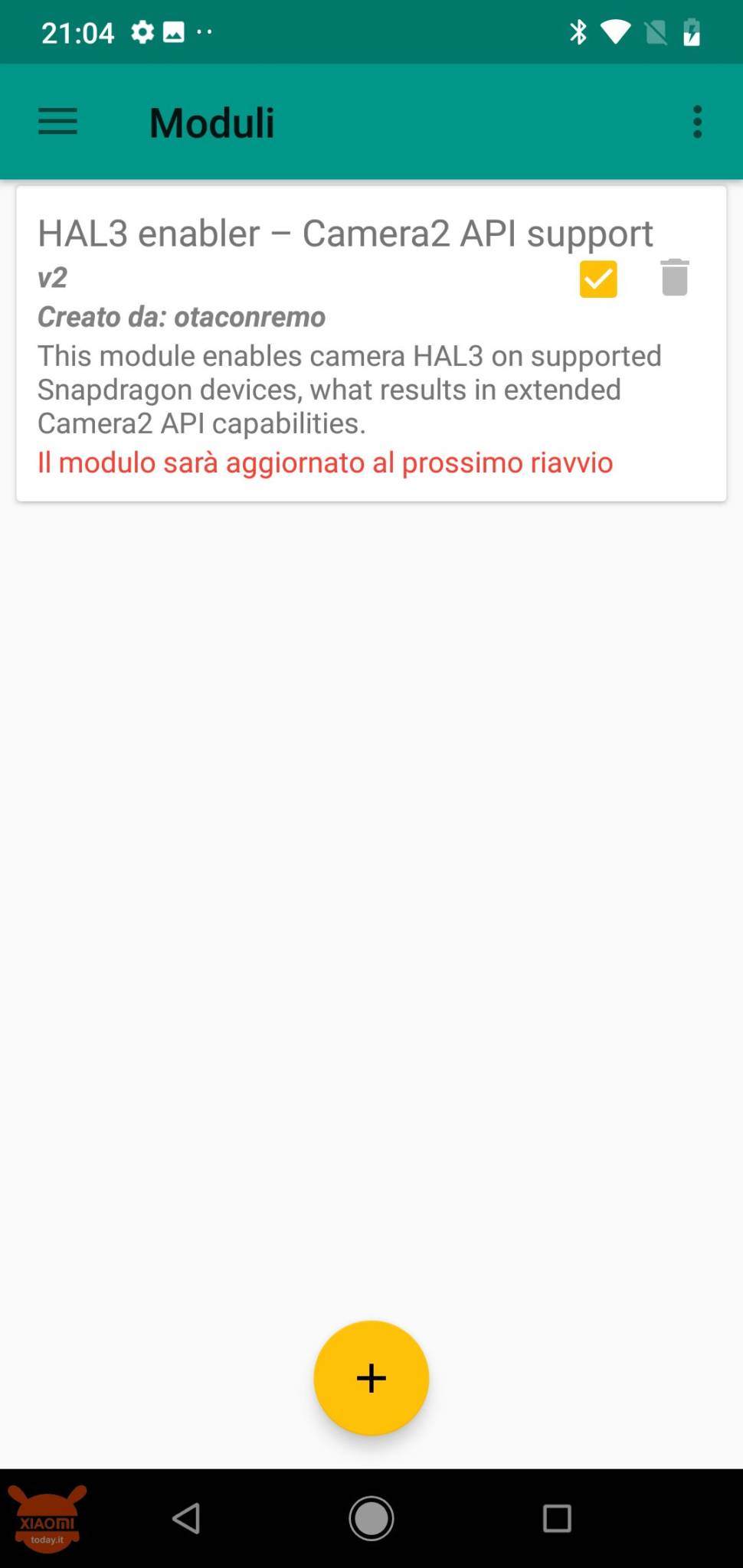
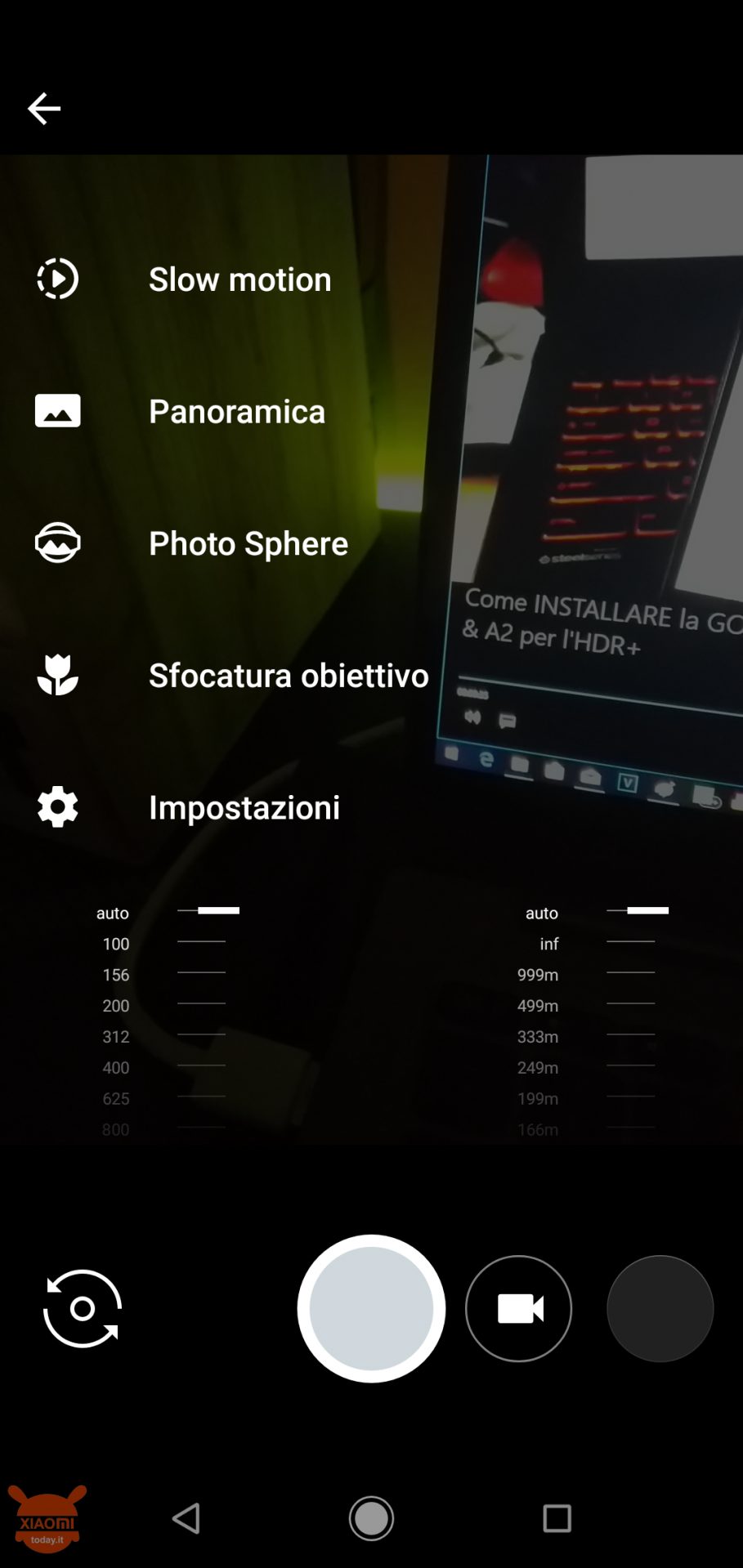
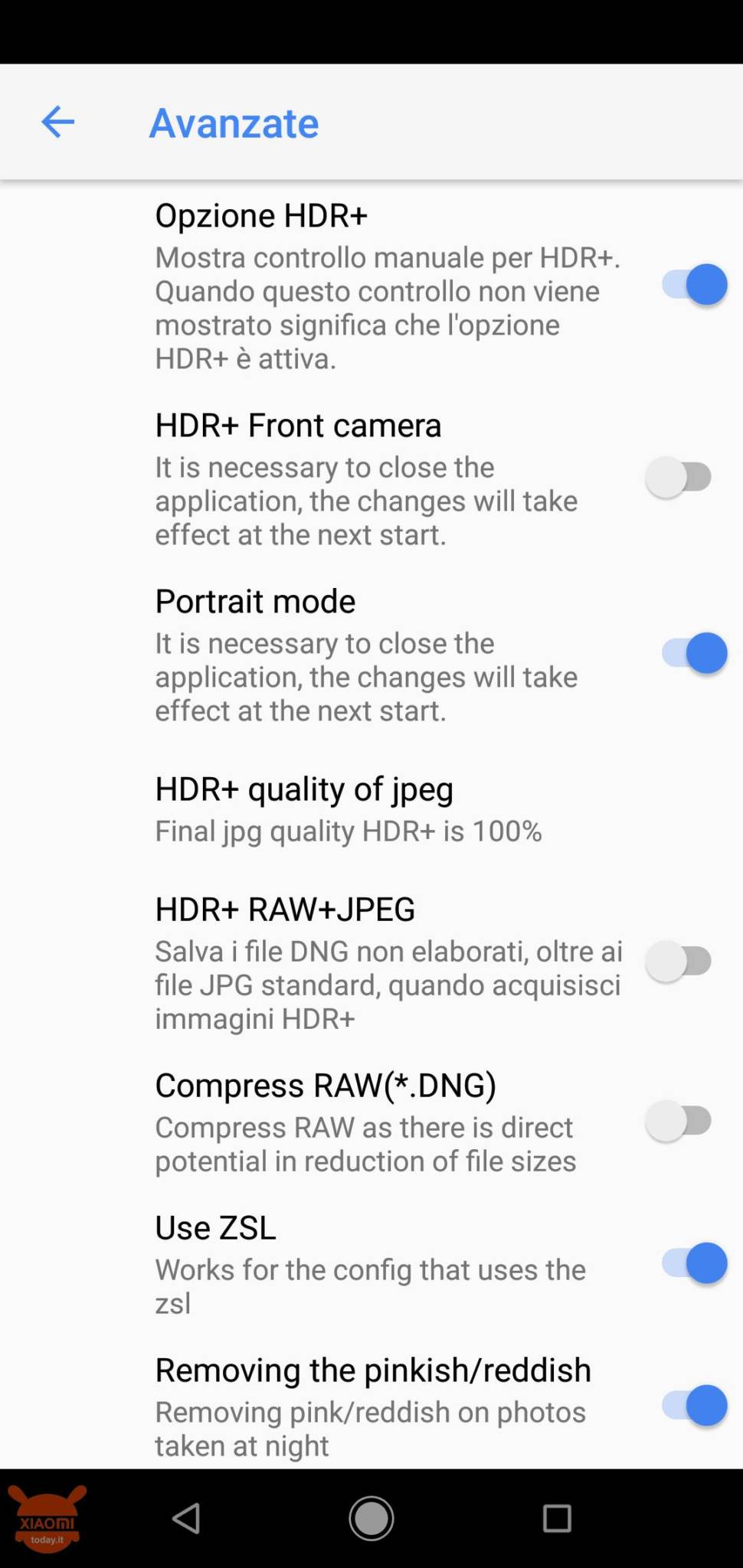








Ik begrijp de nadruk op de noodzaak van een Windows-pc niet ... Het zijn allemaal gewone adb / fastboot-opdrachten. De echte Linux-pc is absoluut beter
Chyba se kuźwa jaja robicie że trzeba tyle rzeczy zrobić. Masakra. Dobra naar nie mam camera google.
De link om boot.img te downloaden is niet beschikbaar. Waar vind ik die van mi a2 voor de V10.0.16.0-versie? Valt de garantie als ik de root niet activeer?
Buenas, no reconoce el fastboot devices, se reinicia mi celular como normal se reinicia… Que debo de hacer? 🙁
esse proces é facto depois de ter facto o root?
Goedenavond, bedankt voor deze gids, ik zou graag willen weten of vanaf de publicatiedatum tot vandaag sommige procedures voor het installeren van de gcam zijn gewijzigd en of de daarvoor benodigde bestanden nog steeds geldig zijn met Android 9. Bedankt
Kalao voor mi 6x sama ga
Voer geen fazer uit of voer het commando "fastboot flash boot_a patched_boot.img" uit na tarefa 24, ele aparece:
Fout: kan 'patched_boot.img' niet laden
O que eu faço?
Hoi! Ik volgde de gids, maar helaas heb ik het laatste deel weggelaten en na het installeren van de GCam heb ik geüpdatet naar Android 9, waardoor de camera niet meer opent. Is er een manier om de hele procedure niet helemaal opnieuw te herhalen zonder de gegevens te verliezen? Bedankt!
Ik heb de a2lite voor een maand en ik ga eindelijk de camera meer willen exploiteren en dan de "stock" gebruiken. Ik weet dat je de bootloader moet ontgrendelen, de root moet hebben en dan de "camera2api" moet activeren en dan de moddata gcam kan installeren. Ik heb geüpdatet naar android pie - bootloader ontgrendelen is eenvoudig, fastboot etc eom unlock .. - nu moet ik rooten anders geen api2 dus ik las dat de beste oplossing magisk ce alle gids is om deze root te doen (zelfs met android taart toch?) en dan installeer ik de gcam ... en daarna ?? van... Lees de rest »
Hallo, als de procedure voorbij is, kun je de bootloader opnieuw vergrendelen of is het beter om hem ontgrendeld te laten? dank
Hallo allemaal Ik heb de procedure met succes uitgevoerd op mijn A2 Lite Ik heb wat problemen met de geïnstalleerde app, bovenal neemt hij de foto niet in portretmodus met de camera aan de voorkant (of liever, als ik dan naar Google Photos ga, vind ik een volledig grijze foto . Ik heb geprobeerd de meest up-to-date versie van Arnova te installeren, maar het probleem blijft bestaan. Ik merkte ook dat het app-pictogram met een voortgangsbalk die geen e-mail start vaak in de notities verschijnt. Kun je me helpen? Bedankt
hello, op xda zijn een leidraad voor a2 lite waar ik stel met behulp van GCamera_Mod_v.5.1.23_R5Plus_fix_crash, de crash met de voorste nok te vermijden, heb ik nog niet geprobeerd, wachten op de telefoon te ontvangen. Zoek de gids op de volgende link, ik hoop dat het nuttig zal zijn: https://forum.xda-developers.com/mi-a2-lite/how-to/guide-enable-camera2-api-install-google-t3846264
Waarom flitsen de patched_boot in beide slots? Het slaat nergens op! Start zelfs de telefoon tijdelijk met de patched_boot ZONDER flasharlo en zo blijven de OTA's behouden!
Dus hoe zou u aanraden om de tijdelijke root-telefoon opnieuw op te starten? Na het 23-punt welk commando zou u moeten invoegen? Laat het me weten
Een pluim voor de uitstekende gids! Slechts één vraag, ik heb de module met de optie voor Slow Motion geïnstalleerd, maar de geïnstalleerde Gcam crasht wanneer ik deze optie selecteer, kan dit worden opgelost?
Op sommige modellen lijkt het te werken, op andere modellen niet ... in ieder geval doet de Google-camera wonderen voor foto's, dus voor films gebruikt hij de standaardcamera
Slow Motion werkt niet met een versie van de Google Camera. Het lijkt erop dat ontwikkelaars het niet kunnen laten werken op niet-Pixel-apparaten.